Apple TV -sovellus iPhonessa tai iPadissa ei tarjoa sinulle vain tuntikausia Apple TV+ -sisältöä, jos olet tilaaja, mutta antaa myös mahdollisuuden suoratoistaa muita suosittuja kanavia, kuten ESPN+, Hulu tai Ensiluokkainen video. Voit myös muodostaa yhteyden Spectrum- tai AT&T-tiliisi ja katsoa televisiota suoraan laitteellasi.
Käyttäjien, jotka käyttävät Apple TV -sovellustaan iPhonessa, kannattaa ehkä tarkistaa nämä sovellusasetukset, varsinkin jos sinulla on rajoitettu dataliittymä operaattorisi kanssa.
Aiheeseen liittyvää lukemista
- Dolby Vision Apple TV: ssä ja Apple TV+:ssa, tässä on mitä sinun tulee tietää
- Disney Plusin hankkiminen Apple TV: hen (mukaan lukien vanhemmat mallit)
- Etkö saa Apple TV+:aa ilmaiseksi? Tässä on mitä sinun tulee tehdä
- Perhejaon määrittäminen Macissa ja Apple TV: ssä
Tässä on 3 iPhonen Apple TV -sovelluksen asetusten tarkistamista
Sisällys
-
Hallitse latauslaatua Apple TV -sovelluksessa
- Muuta latauslaatua Apple TV -sovelluksessa
- Tarkista Asetuksista Mobiilidata-kytkin
-
Ymmärrä Apple TV -sovelluksen toistolaatuvaihtoehdot
- Aiheeseen liittyvät julkaisut:
Hallitse latauslaatua Apple TV -sovelluksessa
Kun lataat ohjelmia ja elokuvia, voit hallita sisällön laatua valitsemalla HDR-laadun päälle tai pois päältä Apple TV -sovelluksessa.
HDR-videot ovat sen arvoisia uusimmassa iPhonessasi, jossa voit todella nauttia HDR: n syvemmistä mustista, kirkkaammista valkoisista ja laajemmasta väriavaruudesta.
Kun lataat sisältöä Wi-Fi-yhteyden kautta, lataamme ne mieluummin HDR-muodossa, ja jos matkustat alhaisella matkapuhelinverkon rajalla, voit vaihtaa tämän asentoon OFF.
Muuta latauslaatua Apple TV -sovelluksessa
- Napauta Asetukset
- Napauta televisiota ja valitse sitten iTunes-videot

- Tarkista asetus "Lataa HDR-videoita"
Saman näytön toinen asetus on "Ostot ja vuokraukset". Täällä voit napauttaa ja valita ladattavien videoiden laadun.
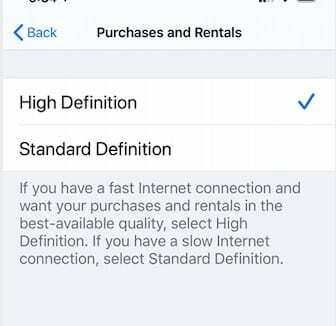
Kun käytät hitaampaa Internet-yhteyttä iPhonessasi, valitse Ostoksille ja vuokrauksille "Standard Definition" eikä "Teräväpiirto".
Tarkista Asetuksista Mobiilidata-kytkin
Jos aiot käyttää paljon Internet-dataa ja mobiilidatarajoitus on käytössä, tämän asetuksen pitäisi olla on ehdottomasti pois päältä tai muuten saatat päätyä syömään suurimman osan käytettävissä olevasta kuukausittaisesta kaistanleveydestä laite.
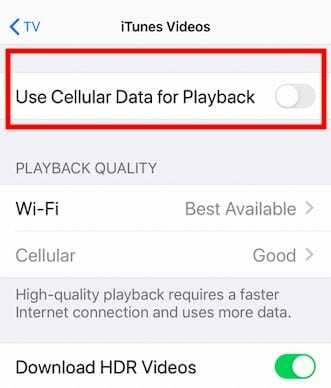
- Napauta Asetukset
- Napauta televisiota
- Napauta iTunes-videot
- Kytke "Käytä mobiilidataa toistoon" pois päältä
Ymmärrä Apple TV -sovelluksen toistolaatuvaihtoehdot
Tässä on kaksi keskeistä alaosastoa. Toinen liittyy sisältösi toiston laatuun, kun käytät Wi-Fi-yhteyttä, ja toinen vastaa toiston laatua mobiilidataa käytettäessä.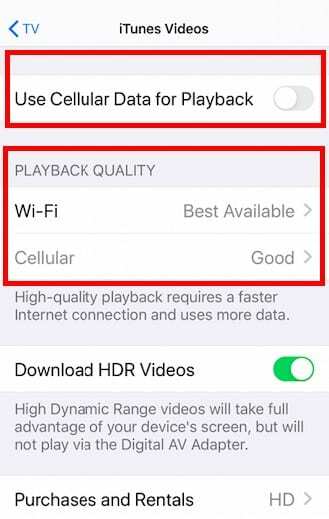
Voit muuttaa Wi-Fi-yhteyteen liittyvän asetuksen asetukseksi Paras saatavilla ja mobiilitoiston laadussa pitää sen oletusarvossa Hyvä, jos datarajoituksia on.
Lopuksi, jos et halua käyttää Cellularia ollenkaan Apple TV -sovelluksessa, napauta Asetukset > Matkapuhelin ja vieritä alas kohtaan "Cellular Data". Täällä voit kytkeä television kytkimen kokonaan pois päältä.
Oletko alkanut nauttia joistakin Apple TV+ -ohjelmista iPhonellasi tai iPadillasi? Mitkä ovat suosikkisuoratoistoohjelmiasi? Kerro meille, jos sinulla on kysyttävää tai kommentteja.

Sudz (SK) on ollut tekniikan pakkomielle sen jälkeen, kun A/UX ilmestyi Applelle, ja hän on vastuussa AppleToolBoxin toimituksellisesta suunnasta. Hänen kotipaikkansa on Los Angeles, Kalifornia.
Sudz on erikoistunut kattamaan kaiken macOS: n, koska hän on vuosien varrella arvioinut kymmeniä OS X- ja macOS-kehityksiä.
Aikaisemmassa elämässään Sudz työskenteli auttamalla Fortune 100 -yrityksiä niiden teknologia- ja liiketoimintamuutospyrkimyksissä.